Automatische app-updates uitschakelen in Windows 11
U kunt automatische app-updates in Windows 11 uitschakelen met de nieuwe Store-app. In Windows 11 introduceerde Microsoft een gloednieuwe marktplaats voor uw games, apps, films, browserextensies en andere soorten inhoud. Afgezien van een radicaal nieuw ontwerp, brengt de nieuwe Microsoft Store verschillende nieuwe beleidsregels voor ontwikkelaars. Die veranderingen wekken al een golf van interesse van populaire externe ontwikkelaars, zoals Zoom, Adobe, OBS, enz. Meer ontwikkelaars wenden zich tot de Microsoft Store; dus meer gebruikers genieten van populaire apps.
Advertentie
Standaard worden alle apps die vanuit de Microsoft Store zijn geïnstalleerd automatisch geüpdatet. Windows controleert elke dag op nieuwe apps-versies en installeert ze zodra ze zijn gevonden. Dit kan voor sommige gebruikers ongewenst gedrag zijn. Als u de voorkeur geeft aan de andere kant, laat dit artikel u zien hoe u automatische app-updates in Windows 11 en de nieuwe Microsoft Store kunt uitschakelen.
Tip: De nieuwe Microsoft Store zal later dit jaar beschikbaar zijn op Windows 11 en oudere Windows 10. Dat betekent dat de nieuwe gebruikersinterface ook naar Windows 10 zal komen.
Automatische app-updates uitschakelen in Windows 11
- Start de nieuwe Microsoft Store.
- Zoek uw profielafbeelding in de rechterbovenhoek en klik erop.
- Selecteer App instellingen uit het vervolgkeuzemenu.

- Zet de... uit App-updates schakel optie.
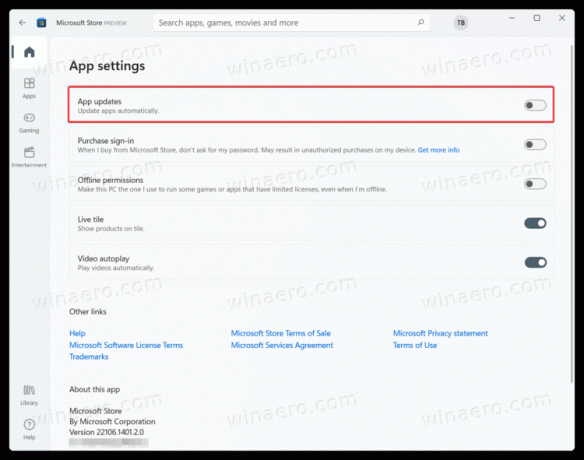
Dat is het. Zo zet je automatische app-updates uit in Windows 11. De enige manier om app-updates in Windows 11 te installeren, is door een handmatige controle uit te voeren. Hier is hoe dat te doen.
App-updates controleren en installeren
- Start de Microsoft Store en zoek de Bibliotheek knop in de linkerbenedenhoek van het venster.

- Klik op de Krijg updates en wacht tot Windows 11 nieuwe versies voor uw apps heeft gevonden.
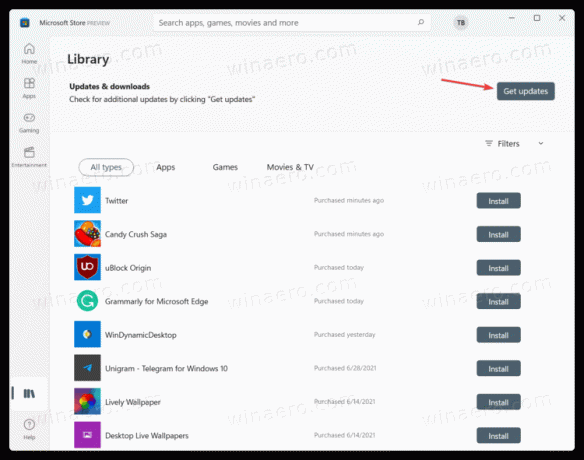
- Eenmaal gevonden, klik op Update alles of installeer updates voor elke app afzonderlijk.
Nu weet u hoe u app-updates kunt controleren en installeren in Windows 11 met automatische updates uitgeschakeld.


